Як створити електронну пошту (електронна пошта)? На прикладі Gmail.

- 4410
- 723
- Alfred Leuschke
Зміст
- Як створити електронну пошту для Gmail?
- Як ввести електронну пошту з Google?
Привіт друзі! Сьогодні я згадав, що я давно хотів писати в блозі https: // f1compp.Ру про це, Як створити електронну пошту (Електронна пошта). Чому я вирішив написати цю статтю? Я не скажу, що таке електронна пошта і чому це потрібно, пройшов дні. Здається, все дуже просто, я пішов зареєстровано і все, що його там не було. Мене дуже запитують, як почати електронну пошту, скажи мені, що натиснути.

Чесно кажучи, такі питання трохи розлючені, ну, це так складно? У мене є друзі, які не мають електронної пошти і тим самим не можуть зареєструватися на багатьох сайтах (Вадім, привіт! :)) І важко створити пошту, і навіть лінь. Тому я вирішив розповісти поетапно та з малюнками, як створити електронну пошту за адресою https: // mail.Google.Com.Я використовую пошту від Yandex та від Google, але якщо чесно, мені більше подобається електронна пошта від Google, і це зручніше для її інтерфейсу. Тож розглянемо приклад пошти від Google, вона також є Gmail.
Як створити електронну пошту для Gmail?
Ми виконуємо посилання https: // mail.Google.com і зверніть увагу на праву сторону сторінки. Як ви бачите там, є форма, в якій ви можете ввести свій пароль за допомогою входу та ввести своє поле за допомогою електронної пошти. Але це пізніше, у нас ще немає електронної пошти, і нам потрібно це створити. Для цього натисніть на червону кнопку у верхньому правому куті "Створіть обліковий запис".
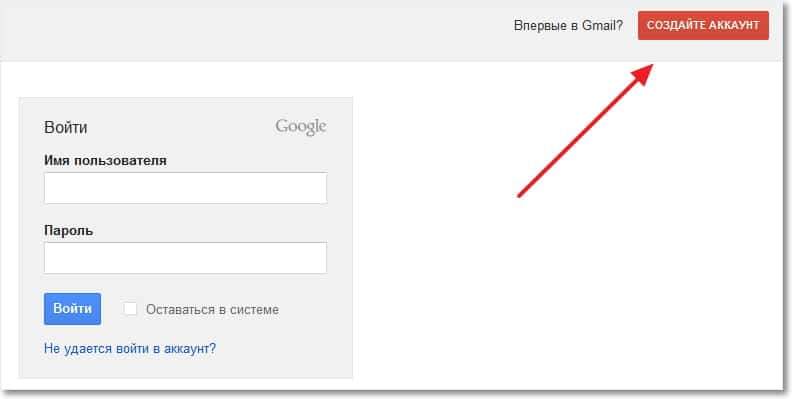
Після натискання на цю кнопку ми потрапляємо на сторінку, на якій нам просто потрібно запам'ятати реєстраційну форму. Я пам’ятаю, наприклад, і ви вводите свої реальні дані.
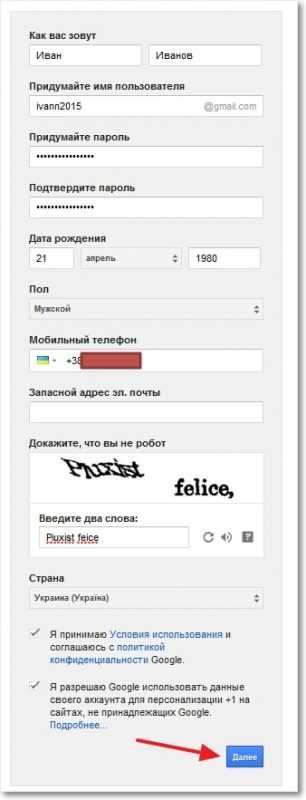
Ну, тут мені здається, що все зрозуміло. Де "придумати ім'я користувача" придумуйте ім'я англійськими літерами, ви також можете номери. Якщо така адреса вже є, то система попередить вас про це. Що стосується пароля, то варто винайти довгий і складний. Я одразу раджу йому написати це десь, щоб не забути. До речі, телефон не потрібен. Коли ви все правильно пам’ятаєте, натисніть «Далі».
З’явиться нова сторінка, на якій буде невеликий корисний текст і запропонувати завантажити фотографії для вашого профілю. Але це не потрібно, тому ви можете безпечно натиснути "далі".
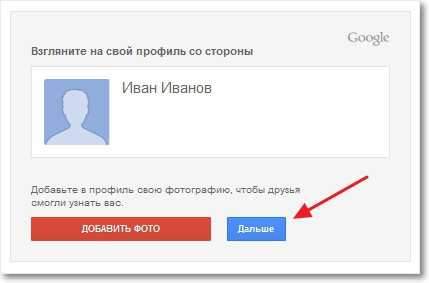
Все готово! Послуга привітає нас з реєстрацією та запропоновано перейти до вашої поштової скриньки. Клацніть "Перейдіть до служби Gmail".
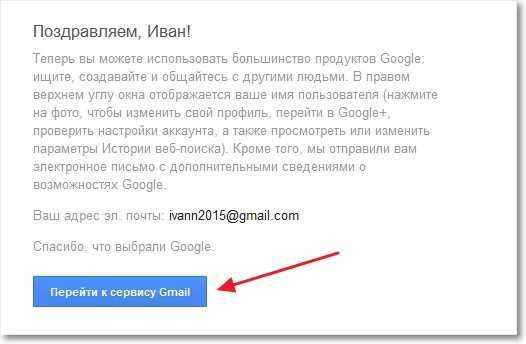
Після натискання на цю синю кнопку ви перейдете до свого особистого облікового запису на Gmail, в якому ви можете прочитати листи, які надходять до вас, і надішліть електронну пошту. Як я сказав, все дуже просто!
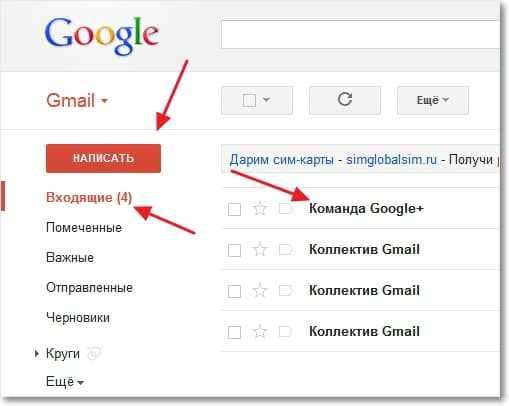 Як бачите, і в самому інтерфейсі все так само просто. У вас вже буде 4 вхідні листи, це листи від Google. Щоб прочитати лист, просто натисніть на нього, але, щоб написати лист, натисніть "Написати".
Як бачите, і в самому інтерфейсі все так само просто. У вас вже буде 4 вхідні листи, це листи від Google. Щоб прочитати лист, просто натисніть на нього, але, щоб написати лист, натисніть "Написати".
Як ввести електронну пошту з Google?
Якщо ви закриєте сторінку поштою, то, швидше за все, вам потрібно ввести її ще раз. Для цього перейдіть на ту саму адресу https: // mail.Google.Com і у формі, про яку я вже писав, ми вводимо мою електронну пошту та пароль, які ми вказали під час реєстрації.
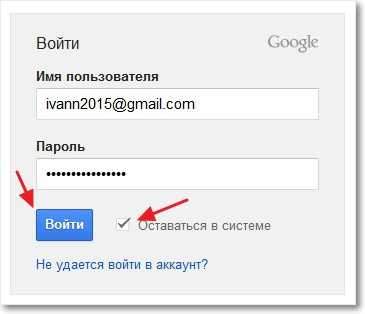
Ви все ще можете поставити вікно "Залишайтеся в системі", щоб тоді ви знову не ввели пароль. Ну, залишається лише натисканням на кнопку "Enter".
Усе! Тепер ви щасливий власник електронної пошти, ви можете отримувати та надіслати листи, скільки ви хочете. Успіхів!

